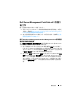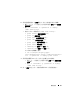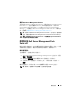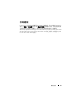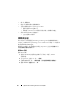Users Guide
22 開始使用
3
若要啟用伺服器模組和
CMC
機箱插槽摘要探索,請啟用
Dell CMC
插槽探索
規則。依預設,此功能被停用。
4
若要啟用伺服器模組和
DRAC/MC
插槽自由探索,請啟用
Dell
DRAC/MC
插槽探索
規則。
註 : 插槽探索結束後,若移除 RunAsAccount 和 RunAsProfile 之間的連
結,或者停用插槽探索工作流程,則探索到的插槽仍會保有舊資料。
建立進階電源控制和 LED 識別工作
進階電源控制和 LED 識別工作使用預設的 BMC 憑證、作業系統及 BMC
安裝路徑 (C:\Program Files\Dell\SysMgt\bmc),該路徑無法修改。
若系統與上述內容不相容,請在管理伺服器上安裝 BMU 2.0 以上版本,
並在以 Dell Server 之 BMC 為目標的製作窗格中建立新主控台工作。
警告 : 下列步驟會要求您建立工作並以純文字方式填入密碼。若方塊裡未安
裝 BMC,SCOM 主控台會顯示錯誤,說明對話方塊的完整命令並顯示密碼。
若將包含此工作的已建立覆寫管理組件匯出到磁碟,即可在一般文字編輯器
或 SCOM Authoring 主控台開啟匯出的管理組件,並以純文字方式檢視密碼。
執行前如有必要或考慮到上述安全層面,才需要建立新工作。
建立新工作:
1
在
製作
窗格中,在
工作
(
位於
管理組件物件下
)
上按一下滑鼠右鍵,然
後選取
建立新工作
。
2
在
工作類型
螢幕中,選取
主控台工作
下的
命令列
。
3
選擇目的地管理組件後按一下
下一步
。
4
輸入
工作名稱
、
描述
,然後選取
Dell Windows Server
作為
工作目標
,
並按一下
下一步。
將顯示
命令列
螢幕。
5
在
應用程式
欄位中,輸入應用程式
ipmitool.exe
的路徑
(
在管理伺服器
上安裝
BMU
的路徑
)
。例如,
C:\Program
Files\Dell\SysMgt\bmc\ipmitool.exe
(
根據您的作業系統
語言,預設
BMU
路徑可能有所不同
)
。對於 這兩項
LED
識別工作,
應用程式路徑是
C:\Program
Files\Dell\SysMgt\bmc\ipmish.exe
(
根據您的作業系統語
言,預設
BMU
路徑可能有所不同
)
。